POP veya IMAP Hesapları için Outlook 2016'da İşyeri Dışı Yanıtları Oluşturma

Bir Exchange sunucusunda çalışıyorsanız, otomatik cevap oluşturma kolaydır. Outlook'u POP veya IMAP e-posta ile kullanıyorsanız, bunları oluşturmak yine de mümkündür.
Bir şirkette çalışıyorsanız, şansınız sizindir.e-posta posta kutusu, BT ekibinizin yönettiği kurumsal bir e-posta sunucusunda çalışıyor. Otomatik İşyeri yanıtlarını ayarlamak, bu senaryonun basittir ve sadece birkaç basit adımda yapılabilir.
Ancak, bir ev kullanıcısıysanız, Outlook'u çalıştırmakPOP veya IMAP e-posta hesabıyla, yani Yahoo, Gmail veya Outlook.com ile hala otomatik yanıt oluşturabilirsiniz, ancak biraz daha fazla iş var. Bir Exchange sunucu tipi çözümü simüle etmek için bir Outlook e-posta şablonunu birleştirmeniz ve yeni bir kural oluşturmanız gerekir. Aşağıdaki adımları takip etmeniz yeterli olacaktır!
POP veya IMAP için Outlook'ta Otomatik Yanıtlama (İşyeri Dışı) oluşturma
İlk önce bir mesaj şablonu oluşturmanız gerekir. Bunu yapmak için şerit üzerindeki Giriş sekmesine tıklayın ve yeni bir e-posta oluşturun. Ardından, otomatik cevap olarak göndermek istediğiniz mesajı yazın.
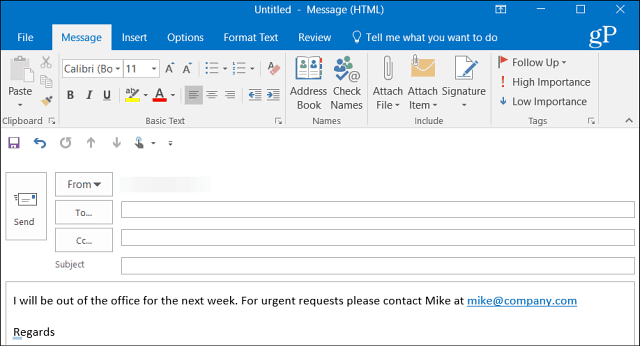
Mesajınızı oluşturduktan sonra Dosya> Farklı Kaydet. Farklı Kaydet iletişim kutusundan, ofis dışında ve “Farklı kaydet” için Outlook Şablonu Açılır menüden seçin ve sonra uygun bir yere kaydedin. Varsayılan olarak, kaydedilmiş C: UserspcnameAppDataRoamingMicrosoftTemplates *.ama sizin için en iyi olan her yere kaydedebilirsiniz.
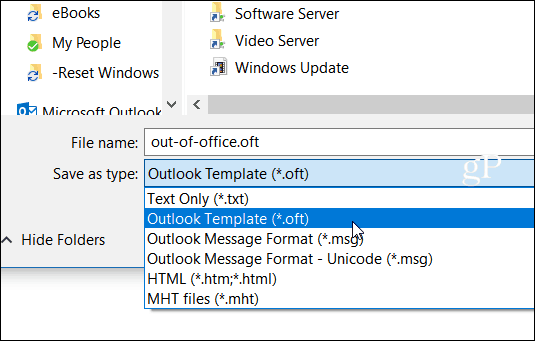
Şimdi, şablonunuzla birlikte gelen yeni mesajları otomatik olarak yanıtlamak için yeni bir kural oluşturmanız gerekir. Yönelmek Ana Sayfa> Kurallar> Kuralları ve Uyarıları Yönet.
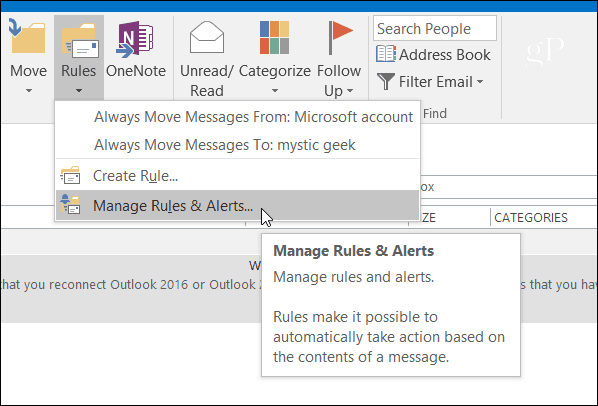
Yeni Kural seçin ve “Boş bir kuraldan başla ” bölüm “Aldığım mesajlara kural uygula ” ve İleri'ye tıklayın.
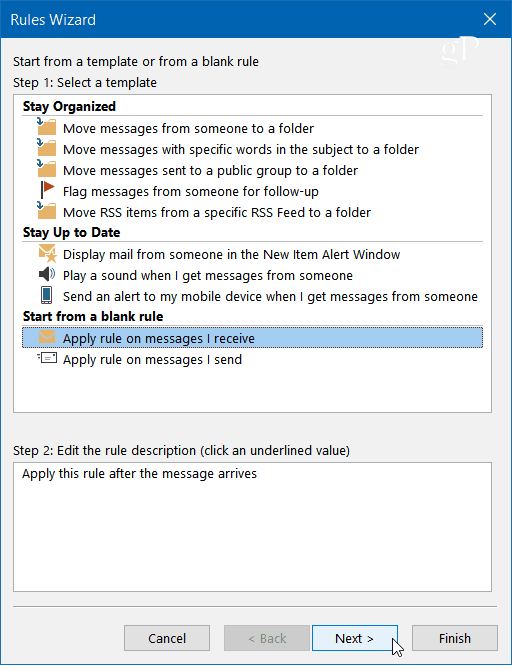
Kural Sihirbazı başladığında, istediğiniz koşulları kontrol edin. Burada sadece bana gönderilen kontrolleri kontrol ediyorum, ancak teknik olarak bunun çalışması için herhangi birini seçmenize gerek yok.
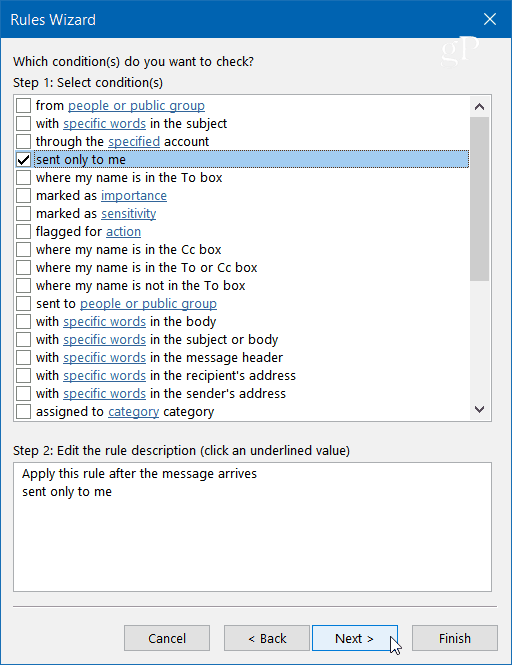
Sihirbazın bir sonraki adımında kontrol “Belirli bir şablon kullanarak cevapla” ve tıklayın “Belirli bir şablon” 2. Adımdaki bağlantıyı tıklayın.
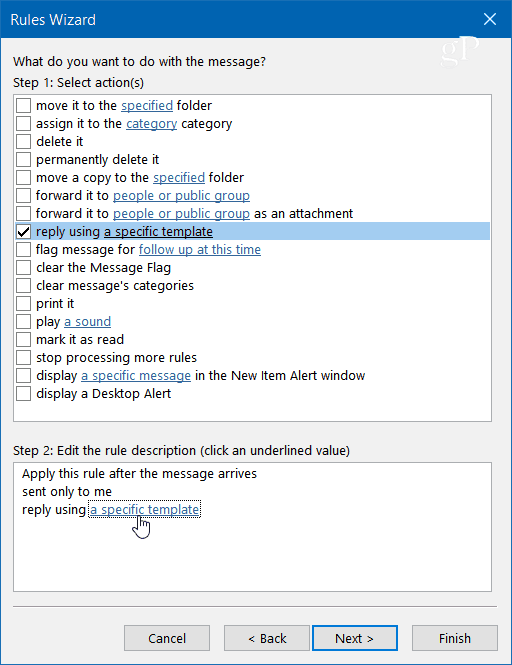
Şimdi Şablonu Yanıtla iletişim kutusu için, kaydettiğiniz şablonun konumuna göz atın ve Aç'ı tıklatın, istediğiniz herhangi bir istisnayı seçin (herhangi birini seçmeniz gerekmez) ve ardından İleri'yi tıklatın.
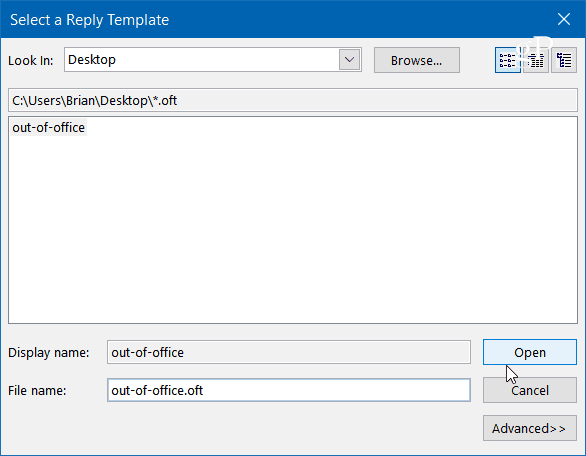
Kurallarına bir isim ver - İşyeri dışında uygun ve uygun görünüyor Adım 2: Kurulum kuralı Seçenekler kuralın açık olduğundan emin olun ve Son'u ve ardından sihirbazdan çıkmak için iki kez Tamam'ı tıklatın.
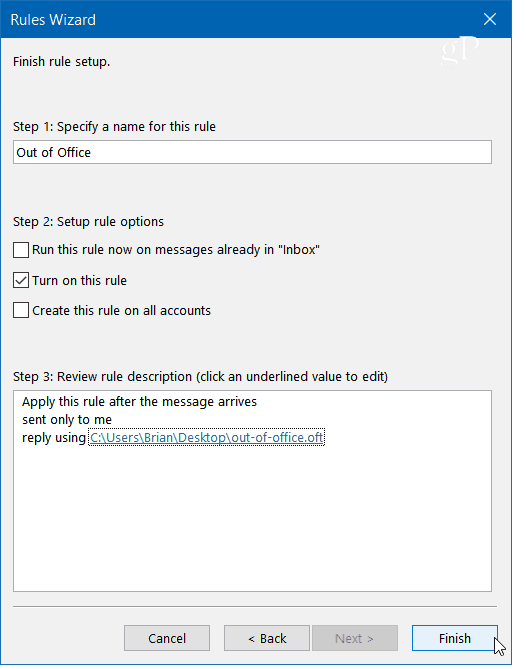
Kural Sihirbazı’nın gönderileceğini unutmayın.bir oturum sırasında her göndericiye bir kez otomatik yanıt verme - Outlook'u her açışınızda. Kural, birden fazla mesaj aldığınız tek bir göndericiye tekrarlayan yanıtlar gönderilmesini önler. Uygulamayı kapatıp yeniden başlatırsanız, yeni bir oturum başlayacağını unutmayın.
Ayrıca otomatik cevap göndermeyi Outlook çalışıyor olmalı ve periyodik olarak yeni mesajları kontrol etmek üzere yapılandırılmıştır.










yorum Yap